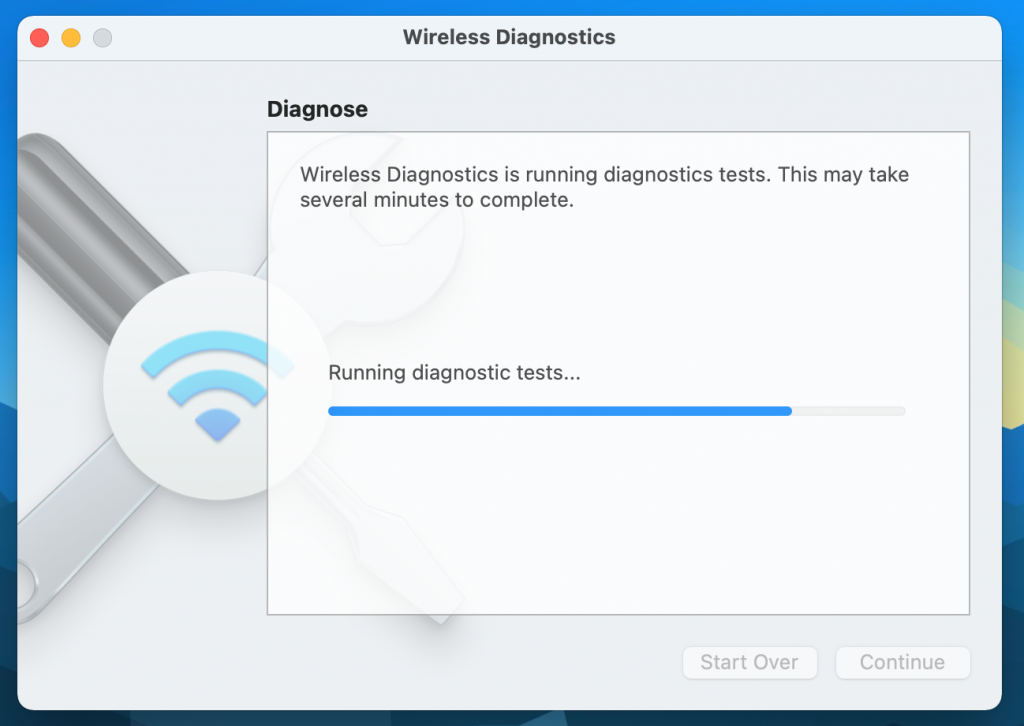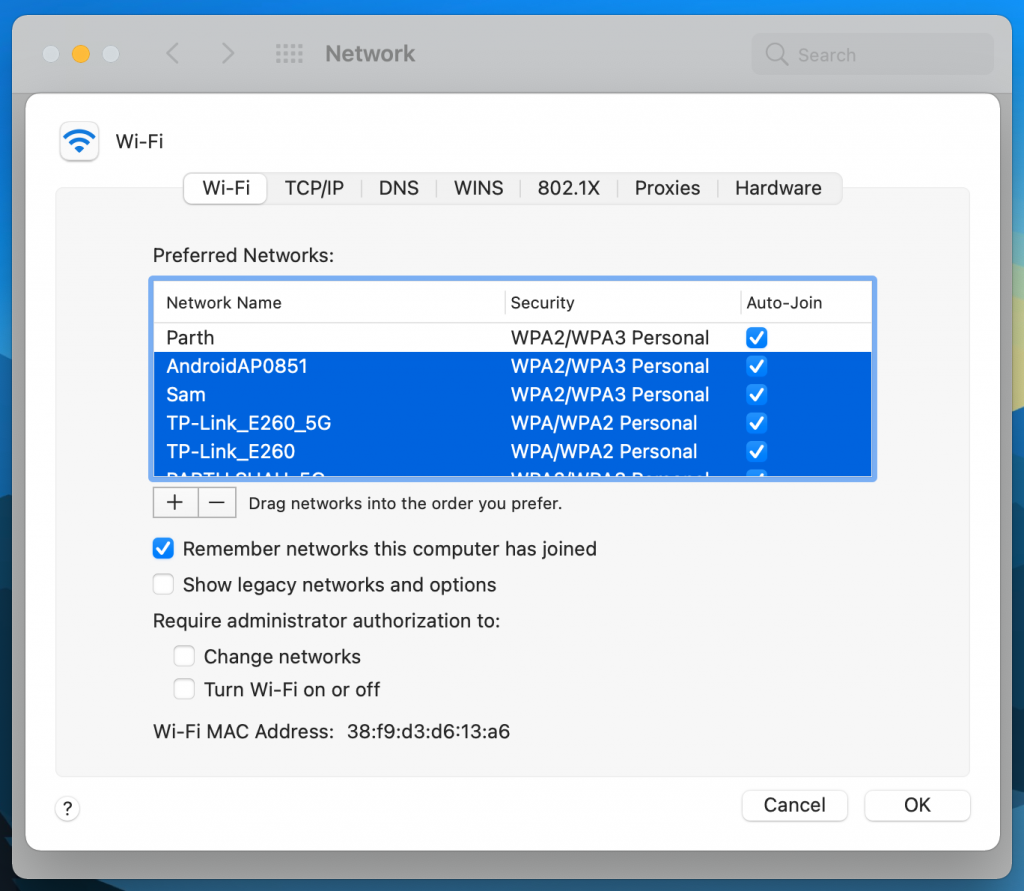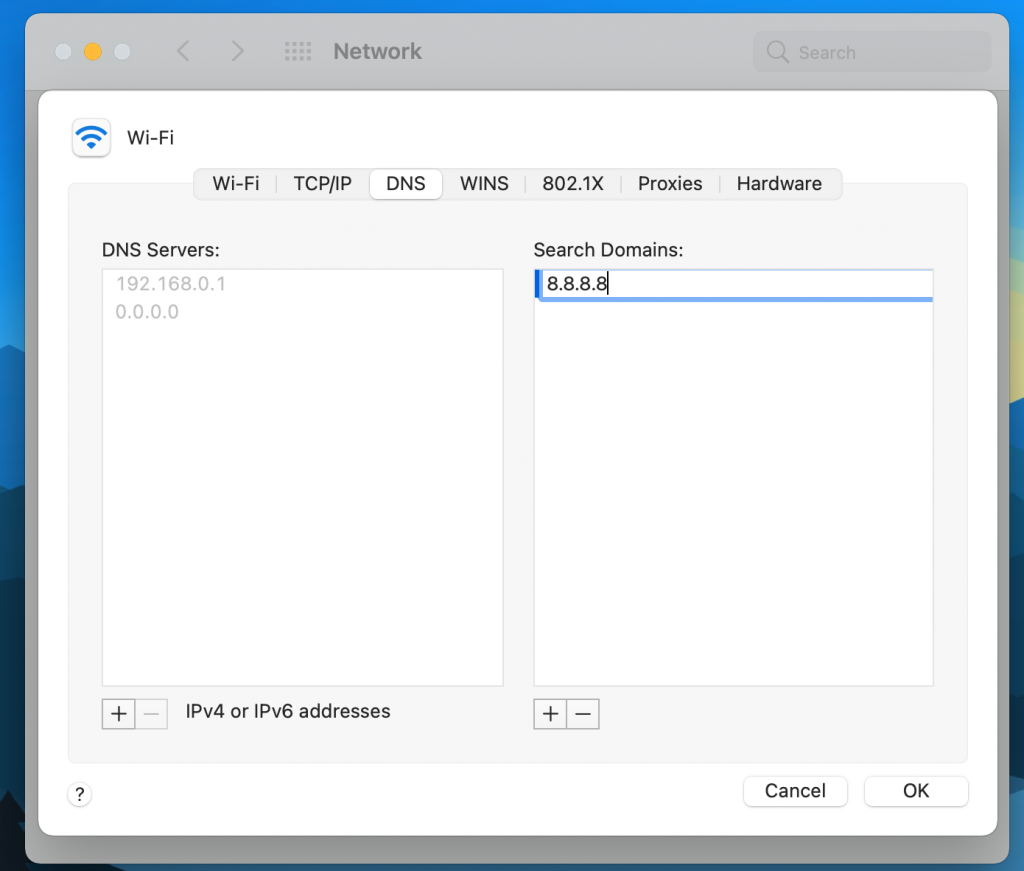Bekerja dari rumah adalah perkara biasa hari ini. Jika anda menghadapi masalah dengan rangkaian Wi-Fi pada MacBook anda maka ia adalah satu pening kepala kerana ia mengganggu kerja, mesyuarat dan mencipta kesan tidak profesional pada panggilan Zoom seterusnya. Kami telah melihat banyak aduan tentang tingkah laku lakaran MacBook dengan sambungan Wi-Fi. Jika anda adalah antara mereka, bacalah untuk menyelesaikan masalah tersebut.
MacBook Pro Terus Memutuskan Sambungan Daripada Wi-Fi
Sebelum kita mula dengan macOS dan penyelesaian masalah peringkat perkakasan, anda dinasihatkan untuk menyemak dengan penghala terlebih dahulu.
1. Gunakan Ethernet
Jika anda mempunyai penyesuai ethernet untuk MacBook anda, anda patut mematikan Wi-Fi dan menyambung terus ke penghala anda. Jika masalah masih wujud walaupun semasa menggunakan sambungan ethernet, maka ia mungkin isu konfigurasi dengan penghala, kerana ini menghapuskan Wi-Fi sebagai faktor.

Jika tidak, maka anda boleh melangkau bahagian seterusnya dan melompat ke titik nombor 3 secara langsung.
2. Mulakan semula Penghala
Jika penghala Wi-Fi anda bertindak, maka anda akan menghadapi masalah sambungan Wi-Fi pada semua peranti anda dan bukan hanya pada Mac. Dalam kes sedemikian, anda boleh meneruskan dan memulakan semula penghala anda dan menyemak sama ada sambungan Wi-Fi bertindak stabil atau tidak.
Jika terdapat sebarang kemas kini yang tersedia untuk penghala anda, muat turun perisian tegar terkini dan cuba nasib anda sekali lagi.
3. Gunakan Alat Diagnostik Tanpa Wayar
Diagnostik Tanpa Wayar ialah alat Mac terbina dalam yang mengesan masalah biasa dengan sambungan wayarles anda. Ia juga boleh memantau sambungan wayarles anda untuk kegagalan sambungan terputus-putus.
Cuma buka Carian Spotlight menggunakan kekunci Command + Space, taip Wireless Diagnostics dan buka alat. Tekan teruskan dan ia akan mula menjalankan ujian untuk mencari sebarang isu.
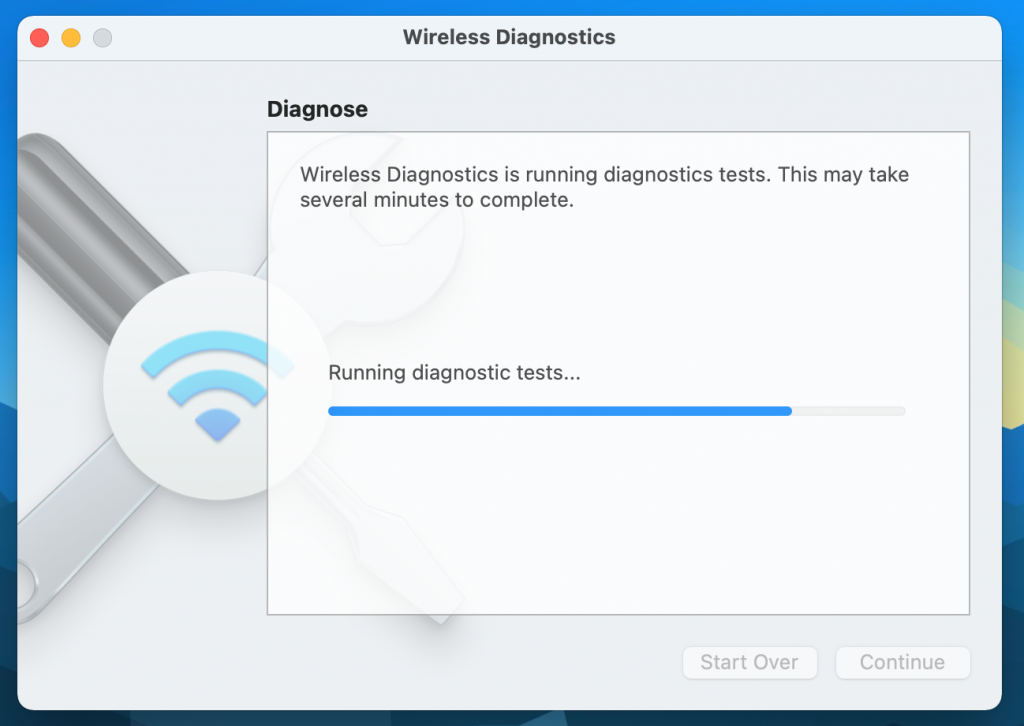
Jika alat itu harus menemui sesuatu yang sistematik, ia akan menyenaraikan isu tersebut dan anda boleh mencarinya secara khusus. Jika masalah itu terputus-putus, anda mungkin mendapati bahawa alat diagnostik tidak akan menemui apa-apa.
Perlu diingat bahawa Diagnostik Wayarles mungkin menukar tetapan rangkaian anda buat sementara waktu semasa menjalankan ujian.
4. Alih keluar Rangkaian Wi-Fi yang Tidak Berkaitan
Masalah Mac memutuskan sambungan daripada rangkaian Wi-Fi kebanyakannya berlaku disebabkan Mac anda cuba menyambung ke beberapa rangkaian Wi-Fi lain, bukannya rangkaian pilihan anda.
Ini boleh berlaku, sekiranya anda telah menyambungkan Mac anda ke rangkaian jiran atau ke rangkaian Wi-Fi awam.
Setelah Mac disambungkan daripada mana-mana rangkaian Wi-Fi, ia mengingati Nama Pengguna, Kata Laluan dan semua butiran sambungan yang dikaitkan dengan Rangkaian Wi-Fi itu, supaya ia boleh menyertai secara automatik.
Ini boleh menyebabkan berbilang rangkaian Wi-Fi disimpan pada Mac, yang seterusnya mengakibatkan Mac bersambung ke mana-mana rangkaian Wi-Fi yang muncul dahulu dalam Senarai Keutamaan Rangkaian Mac anda.
Anda boleh memadamkan rangkaian Wi-Fi yang tidak berkaitan daripada menu Keutamaan Sistem dan menyimpan satu-satunya rangkaian yang anda ingin gunakan di rumah dan pejabat. Ikuti langkah di bawah.
Langkah 1: Pergi ke menu Apple, kemudian klik pada Keutamaan Sistem.
Langkah 2: Pilih Rangkaian.
Langkah 3: Pilih Wi-Fi daripada senarai di sebelah kiri dan klik pada Lanjutan.
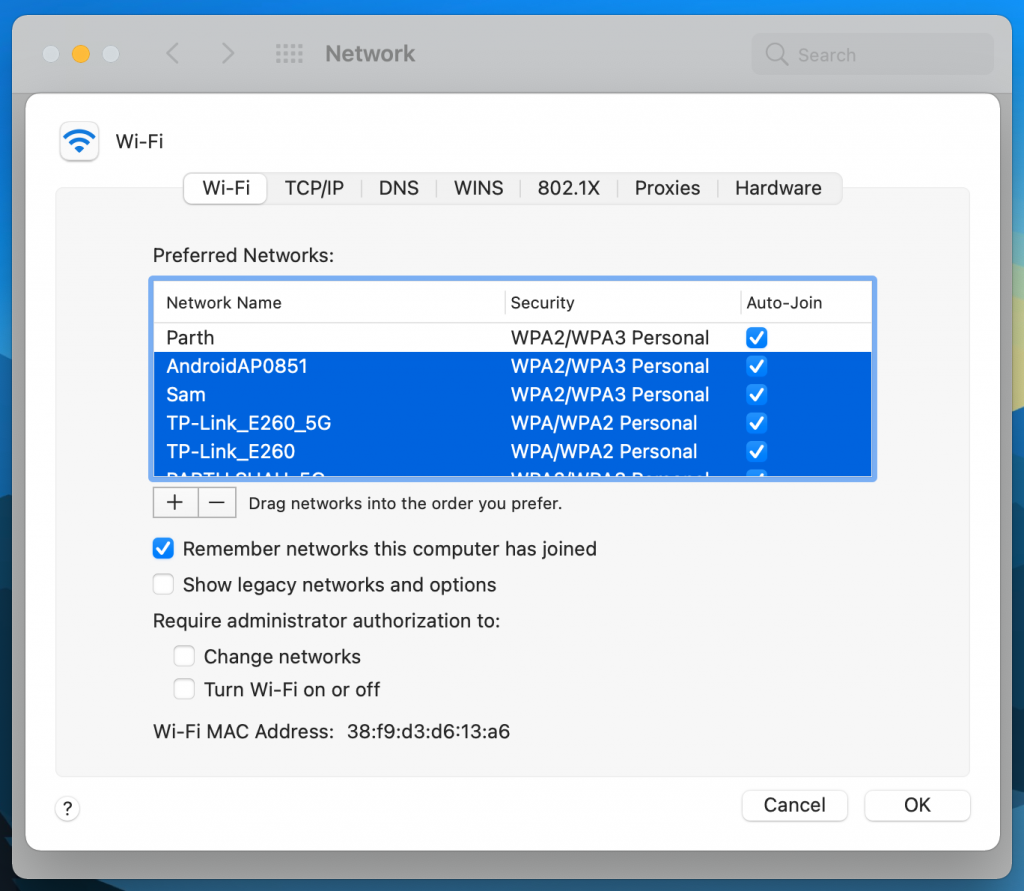
Langkah 4: Alih keluar semua sambungan lain kecuali sambungan Wi-Fi yang anda mahu gunakan. Anda boleh melakukannya dengan mengklik ikon tolak. Selain itu, pastikan sambungan Wi-Fi anda berada di bahagian atas senarai.
5. Putuskan Sambungan Peranti Lain
Ramai pengguna Mac telah melaporkan bahawa memutuskan sambungan peranti USB 3 dan USB-C tertentu telah menyelesaikan masalah mereka. Jadi perkara pertama yang perlu dicuba ialah memutuskan sambungan peranti USB anda satu demi satu dan lihat jika Wi-Fi kembali.
Sebabnya? Peranti USB tertentu mengeluarkan isyarat wayarles yang boleh mengganggu Wi-Fi, manakala peranti seperti hab USB telah diketahui melumpuhkan port Wi-Fi secara langsung.
6. Lupakan Rangkaian
Jika anda mendapati bahawa anda tidak boleh menyambung ke rangkaian, walaupun ia telah berfungsi sebelum ini, penyelesaian selalunya adalah dengan melupakan rangkaian itu dan kemudian menyambung semula kepadanya.
7. Konfigurasikan semula DNS
DNS adalah singkatan kepada Pelayan Nama Domain, yang pada asasnya menukar alamat web yang boleh kita baca (cth www.google.com) kepada alamat IP yang boleh difahami oleh pelayan. Pergi melalui langkah-langkah di bawah.
Langkah 1: Buka menu Keutamaan Rangkaian pada Mac.
Langkah 2: Pilih Lanjutan dan navigasi ke menu DNS.
Langkah 3: Klik ikon "+".
Langkah 4: Taip 8.8.8.8 atau 8.8.4.4 ke dalam kotak dan tekan Enter (ini adalah pilihan DNS Google).
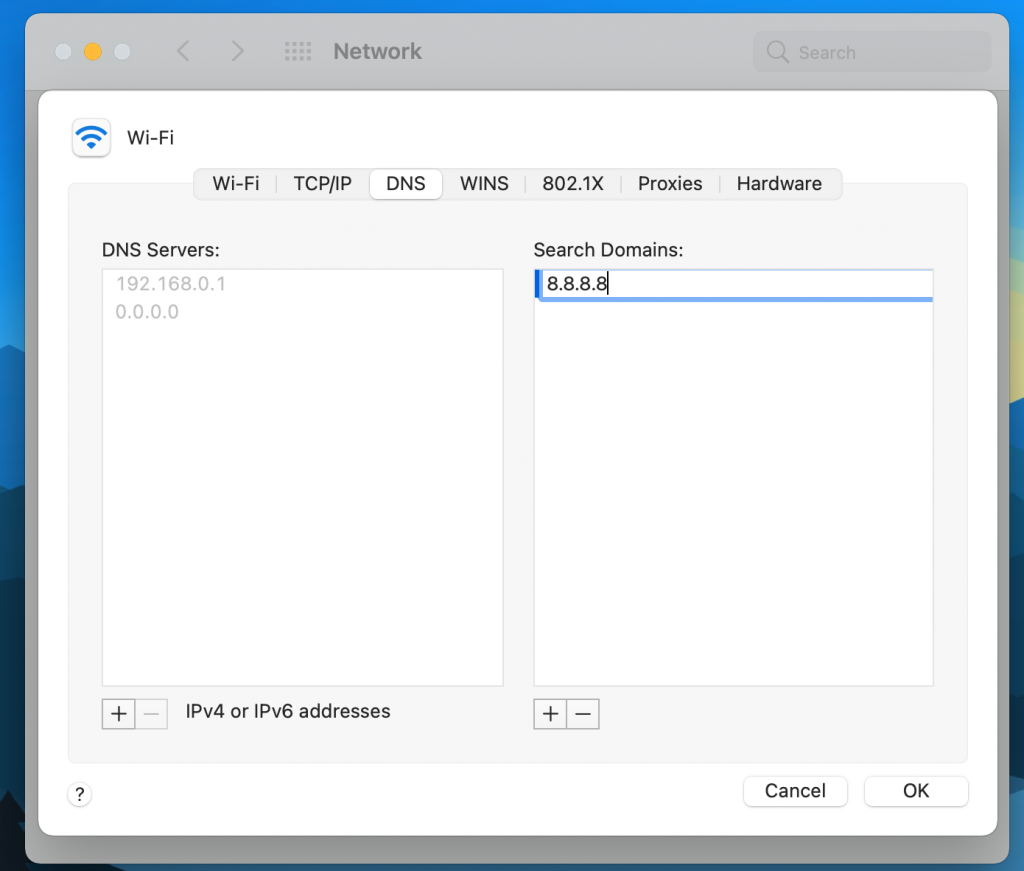
Langkah 5: Klik "Okay."
8. Kemas kini kepada macOS Terkini
Saya mula menyedari isu pemutusan sambungan Wi-Fi pada MacBook Pro saya apabila saya mengemas kini peranti saya kepada kemas kini macOS Big Sur yang terkini. Apple biasanya cepat membetulkan gangguan sedemikian dengan kemas kini masa hadapan. Jika anda berada dalam bot yang sama dengan saya, anda harus memuat turun patch terkini yang tersedia dari menu Keutamaan Sistem dan memasangnya pada peranti.
Tiada Kebimbangan Terputus Sambungan Wi-Fi
Ia boleh mengecewakan jika Mac anda terus memutuskan sambungan daripada rangkaian Wi-Fi. Nasib baik, masalah yang menjengkelkan ini mudah diselesaikan dengan mengikuti langkah penyelesaian masalah di atas.